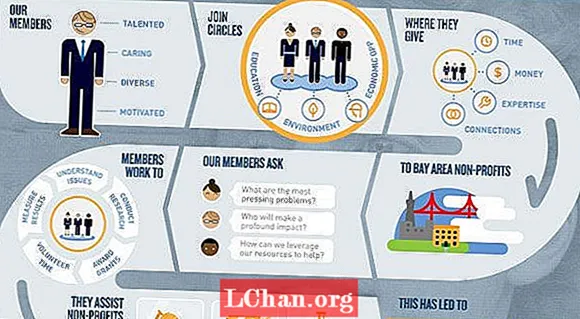Зміст
Для створення цього персонажа я протиставив геометричні фігури з гострими краями більш жестикульованим ручним розписом фігур, спочатку намальованих у моїй книзі скетчів. Палітри Pathfinder та Image Trace в Illustrator CC є ідеальними інструментами для забезпечення цієї ефективної комбінації. У цьому підручнику я поетапно поясню, як я використовував обидві палітри для створення цієї ілюстрації.
Крок 01

Щоб зробити вуса базовою формою, намалюйте еліпс за допомогою Elipse Tool у верхній панелі меню ліворуч на картоні. За допомогою інструменту виділення клацніть на фігуру та клацніть Alt для копіювання натисніть Shift і перетягніть дубльовану фігуру вправо (це збереже її на рівні). Злегка перекрийте два еліпси.
Крок 02

Виділіть дві нові фігури, використовуючи прес інструменту виділення Alt і перетягніть зверху та натисніть Shift щоб тримати його в одній лінії і виводити на перед (Об’єкт впорядкувати> Перенести спереду). Ви збираєтеся використовувати цю фігуру, щоб обрізати предмети знизу, щоб зробити базову форму вусів.
Крок 03

Після того, як ви задоволені формою вусів, виберіть усі фігури, які ви намалювали за допомогою інструменту виділення. Перейдіть у вікно> Pathfinder, щоб відкрити вікно Pathfinder. Клацніть Обрізати, а потім розгрупувати Cmd + Shift + G. Видаліть білі фігури, щоб виявити форму вусів.

Ви помітите, що там, де два еліпси перекрилися, розділили форму. Знову виділіть всю фігуру та натисніть Merge у вікні Pathfinder, це знову приєднається до фігури.
Крок 04

Тепер я хочу додати малюнок до вусів, щоб надати йому текстуру. Візерунок зроблений з форми вусів, яку зробили набагато менше та повторювали. Виділіть форму вусів, натисніть Shift і перетягніть всередину, щоб зменшити, тепер виділіть і натисніть Alt + Shift дублювати та тримати в черзі. Ви можете використовувати ці команди, щоб продовжувати повторювати форму вуса.
Крок 05

Тепер нам потрібно зробити шаблон, щоб вибити форму візерунка в ілюстраторі. В іншому місці на картоні намалюйте великий квадрат за вусами, натисніть Divide на палітрі Pathfinder, а потім Cmd + Shift + G розгрупувати. Клацніть на форму внутрішнього вуса та видаліть.

Крок 06

Тепер накладіть прямокутник на вуса, пробиті над повторюваним візерунком, який ви створили, і виділіть все за допомогою інструменту виділення. Тепер натисніть Обрізати на палітрі Pathfinder, розгрупуйте та видаліть чорний прямокутник. Зараз корисно згрупувати зображення.
Крок 07

Ніс - це просто прямокутник, обрізаний за допомогою тієї ж дубльованої форми і повернутий під кутом, а потім за допомогою Trim в палітрі Pathfinder. Очі створюються за допомогою інструмента "Круг" на палітрі інструментів.
Крок 08

Щоки та брови розпочали життя в моїй книжці з малюнками за допомогою пензля та чорної фарби. Відскануйте креслення чорнилом і перетягніть у документ Illustrator.
Крок 09

Тепер натисніть на jpg та перейдіть до Зображення> Трасування зображення та натисніть Попередній перегляд у нижньому лівому куті. Це перетворює jpg у векторне зображення, яке ви можете налаштувати, використовуючи перемикачі "Поріг", "Шляхи", "Кути" та "Шум" у Додатково, поки Ви не будете задоволені готовим результатом.

Крок 10

Коли ви задоволені, натисніть Object> Expand у верхній панелі меню, переконайтеся, що клацнули Object і Fill і натисніть OK. Вектор буде природно згруповано на декількох рівнях, кілька разів натиснути "Розгрупувати", і ви готові відредагувати та об'єднати вектори з рештою ілюстрації. Витратьте трохи часу на складання всіх елементів методом спроб і помилок.

Мені подобається грайливо переробляти частини ілюстрації, очі створюються разом із бровами та щоками, я змінив колір на білий і поклав їх поверх чорних кружечків.

Що фантастичного в Adobe Illustrator, так це те, що ви можете пограти з нескінченними комбінаціями, створюючи сім’ю символів, або просто налаштовувати, доки ви не будете задоволені, необмежені ундо - ваш друг!
Слова: Анна Ррей
Анна Врей - ілюстратор / автор та запрошений викладач з ілюстрації Ба (з відзнакою) у Кембриджській школі мистецтв. Ознайомтеся з її роботою та написанням на її веб-сайті.
Сподобалось? Прочитайте це!
- Як створити додаток
- Найкращі 3D-фільми 2013 року
- Дізнайтеся, що буде далі з доповненою реальністю